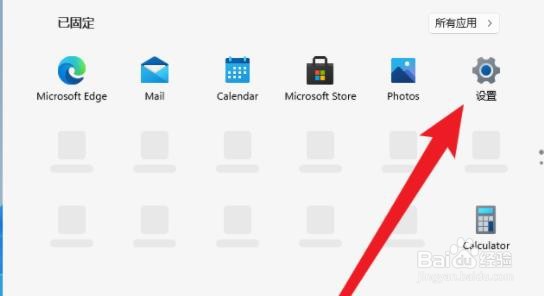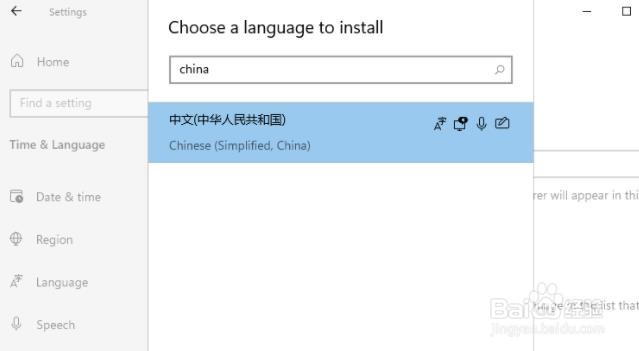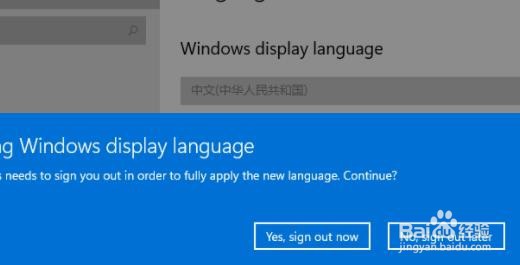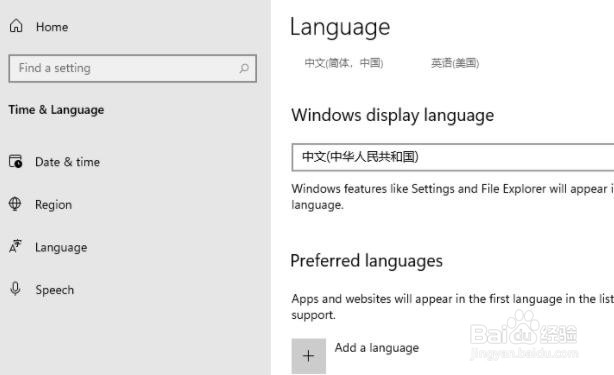windows11更改系统语言方法
1、首先点击任务栏下方的开始菜单,打开设置。
2、在Windows Settings下,点击“Time & Language”。
3、在左侧点击Language(语言),并选择右侧的“Add a language(添加语言)”。
4、Choose a language to Install(选择要安装的语言),搜索China,再选择中文。
5、在Install Language features(安装语言功能)下,勾选全部选项,最后点击Install安装。
6、此时会提示:Settings Windows display language(设置Windows显示语言),点击Yes, sign out now,注意安装后,注销或重启才可以生效。
7、此时提示Signing out(正在注销)等待即可。
8、最后就可以看到自己的系统已经设置成中文了。
声明:本网站引用、摘录或转载内容仅供网站访问者交流或参考,不代表本站立场,如存在版权或非法内容,请联系站长删除,联系邮箱:site.kefu@qq.com。
阅读量:22
阅读量:90
阅读量:95
阅读量:24
阅读量:67